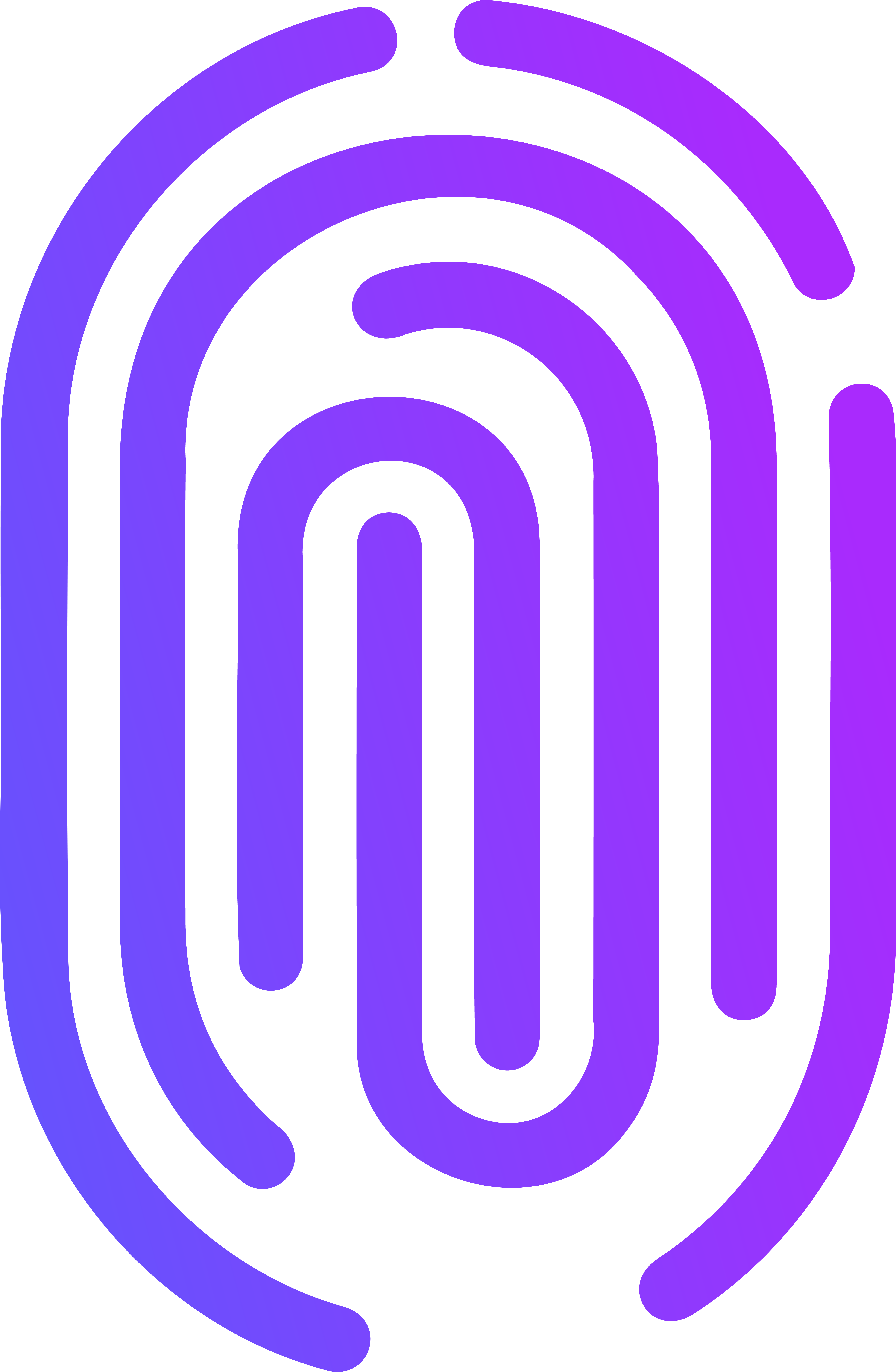Начисление всех видов
Инструкция по созданию записи в форме "Начисление всех видов"
- Описание функционала Форма "Начисление всех видов" используется для создания документов, которые включают в себя различные виды начислений для сотрудников, такие как зарплата, больничные, командировочные, отпускные и другие виды. Эта форма позволяет удобно объединять различные виды начислений в одном документе, с возможностью учета удержаний и расчета итоговых сумм.
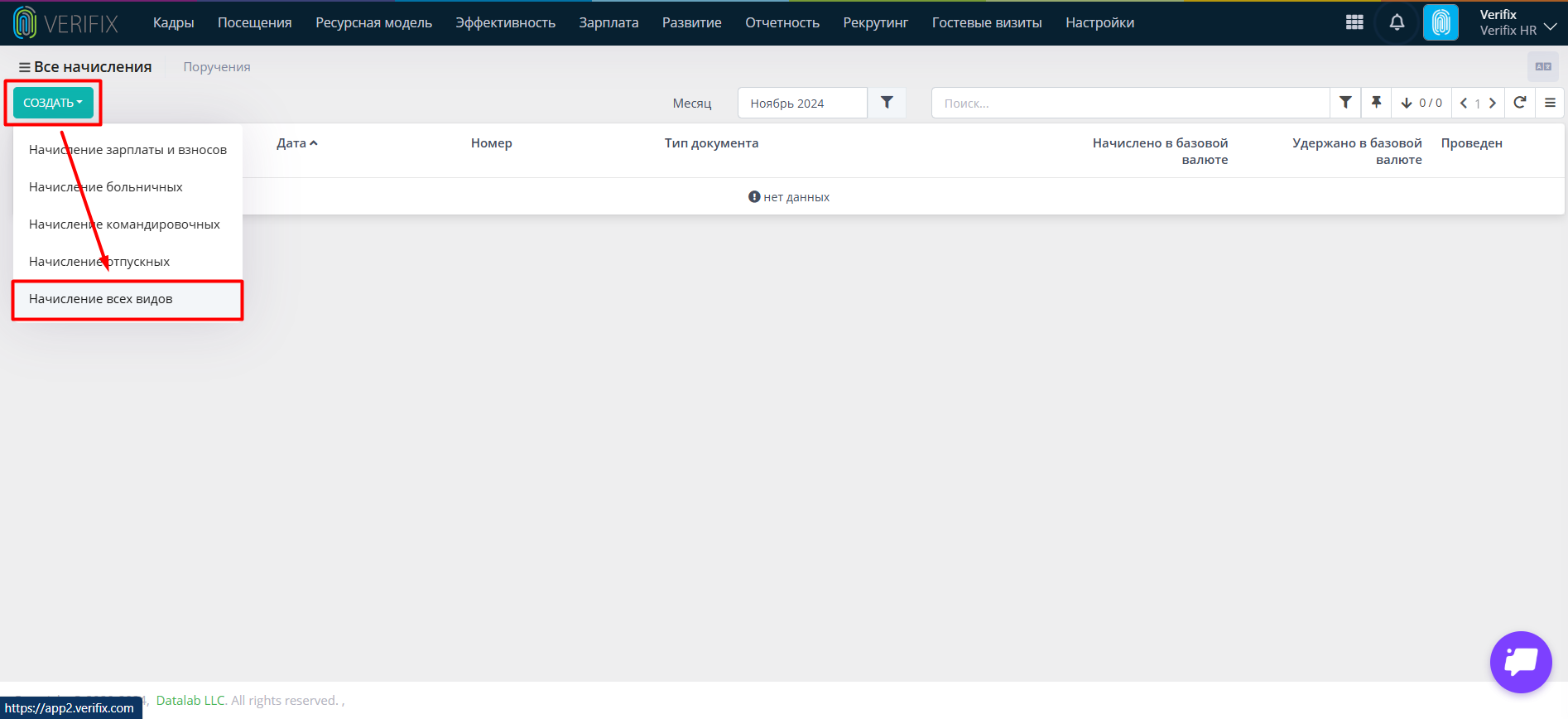
Структура формы создания начислений Форма создания начислений состоит из следующих элементов:
- Месяц начисления - поле выбора месяца, за который будут производиться начисления.
- Дата - поле для указания даты создания документа.
- Номер - уникальный номер документа, который можно присвоить вручную или автоматически.
- Название документа - текстовое поле для указания названия документа.
- Подразделение - выбор подразделения, к которому относятся начисления.
- Валюта - выбор валюты, в которой будут производиться начисления.
- Примечание - текстовое поле для ввода дополнительной информации или комментариев.
- Объединение начислений - переключатель, позволяющий объединить несколько начислений в один документ.
- Блоки начислений и удержаний - разделены на вкладки, где можно добавлять, заполнять или выбирать сотрудников и их начисления, а также удержания.
- Суммы начислено и удержано - отображаются итоговые суммы начислений и удержаний, включая НДФЛ, ИНПС и ЕСП.
Пошаговое руководство по созданию начислений
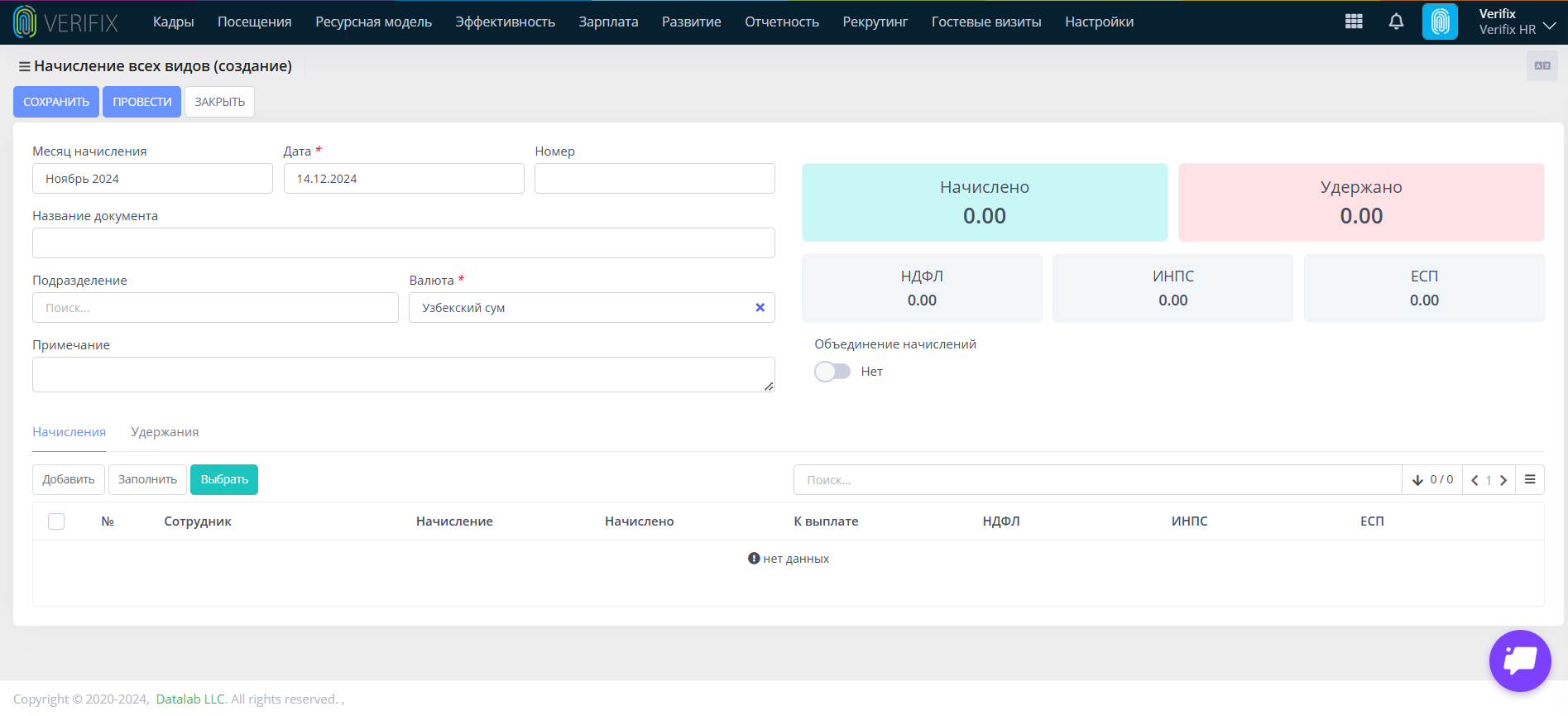
1. Открытие формы создания начислений:
- Перейдите в раздел "Все начисления" и выберите "Начисление всех видов" в выпадающем меню после нажатия на кнопку "Создать".
2. Заполнение основных данных:
- Выберите месяц начисления из выпадающего списка в поле "Месяц начисления".
- Укажите дату создания документа в поле "Дата".
- Введите уникальный номер документа в поле "Номер".
- Укажите название документа в текстовом поле "Название документа".
- Выберите соответствующее подразделение из выпадающего списка в поле "Подразделение".
- Установите валюту начисления в поле "Валюта".
- При необходимости добавьте примечание в соответствующее текстовое поле.
3. Ввод данных по начислениям и удержаниям:
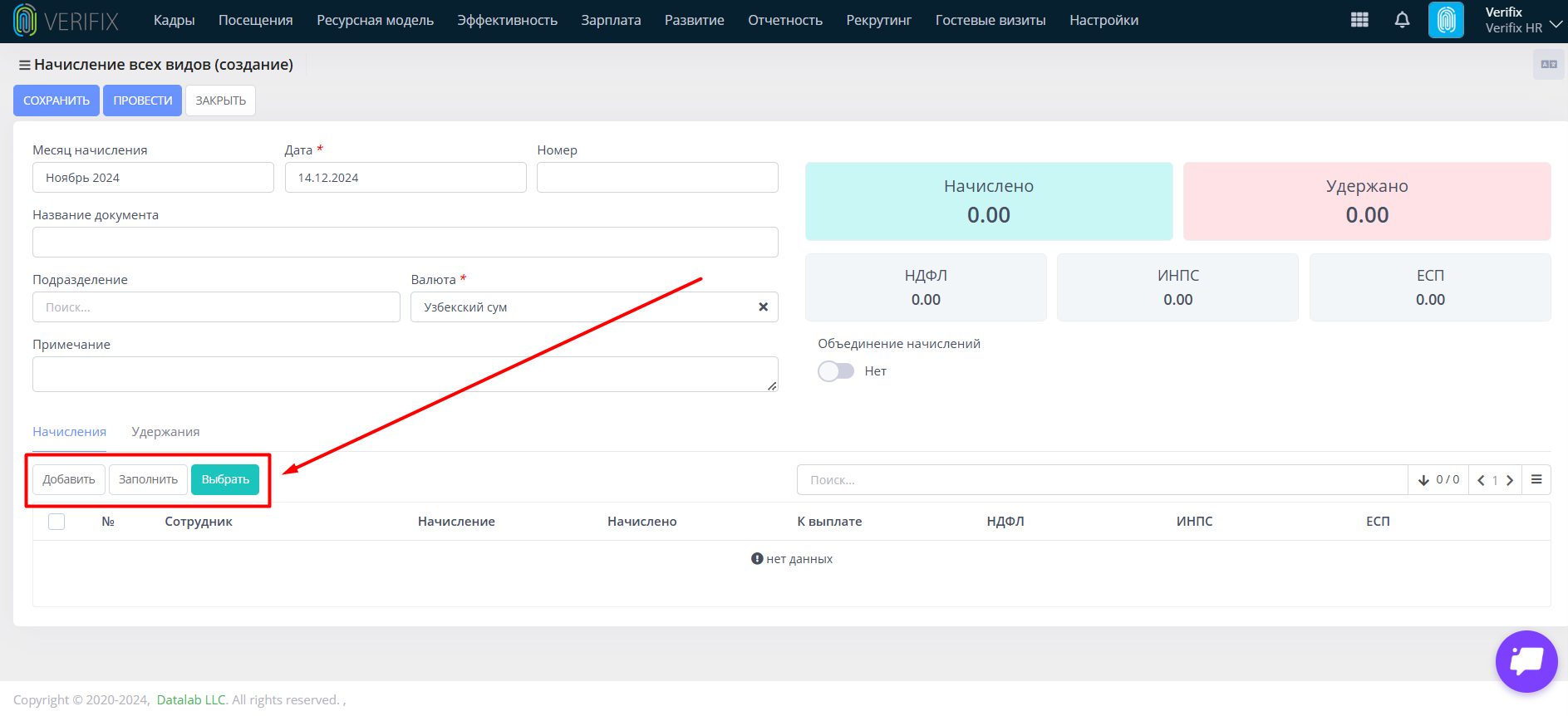
- Для добавления сотрудника нажмите кнопку "Добавить", затем выберите сотрудника из списка.
- Подбор: Кнопка для автоматического подбора сотрудников, соответствующих заданным критериям.
- Вы также можете заполнить график автоматически на основе шаблона, нажав кнопку "Заполнить".
- Введите суммы начислений и удержаний для каждого сотрудника.
- Обратите внимание на отображаемые суммы по НДФЛ, ИНПС и ЕСП.
4. Завершение и сохранение документа:
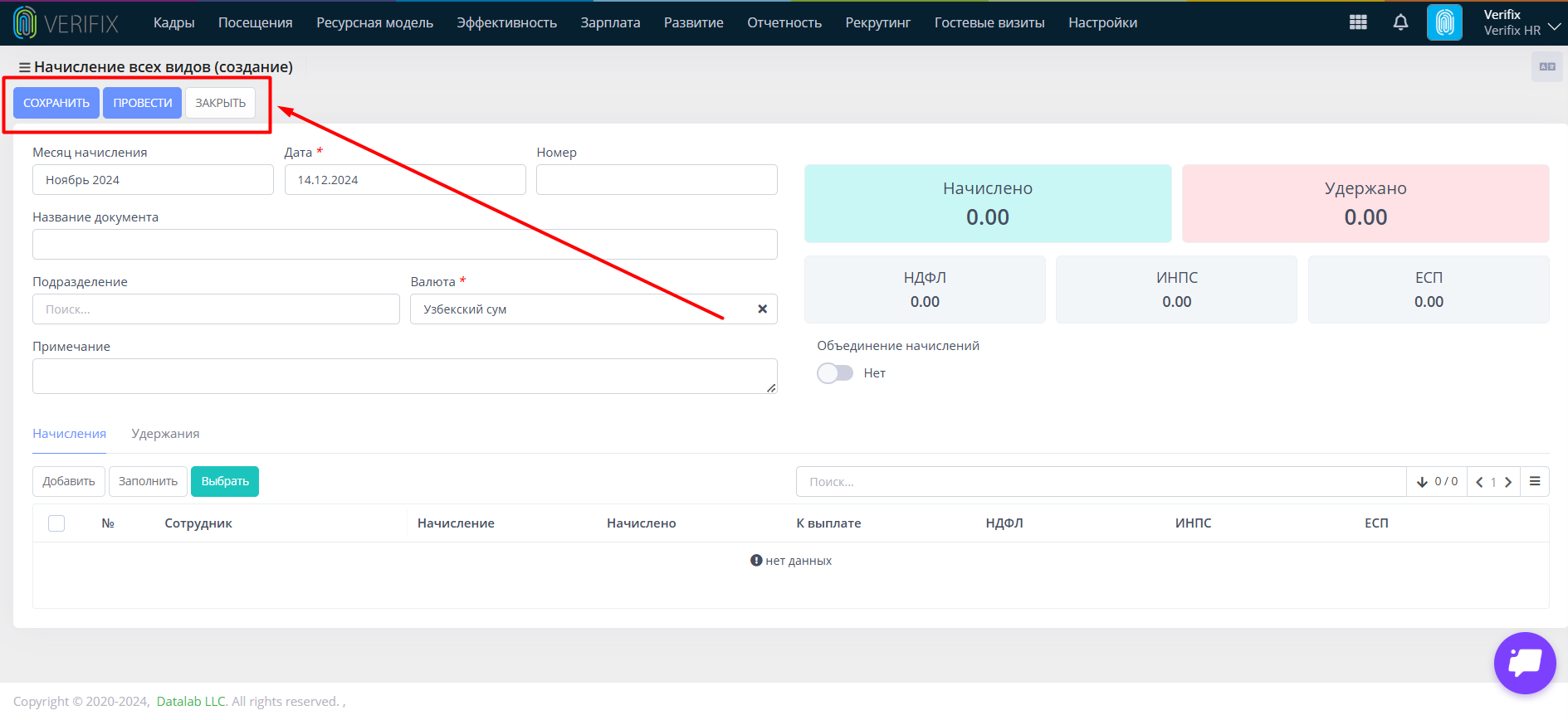
- Убедитесь, что все обязательные поля заполнены.
- Нажмите кнопку "Сохранить" для сохранения документа.
- Нажмите кнопку "Провести", если документ готов к проведению.
Примечания
- Все обязательные поля должны быть заполнены перед сохранением документа.
- Документ может быть отредактирован или удален при необходимости.
- Возможность объединения начислений доступна через переключатель "Объединение начислений".
Следуя этой инструкции, вы сможете корректно создать и настроить документ для начисления всех видов выплат сотрудникам в системе.